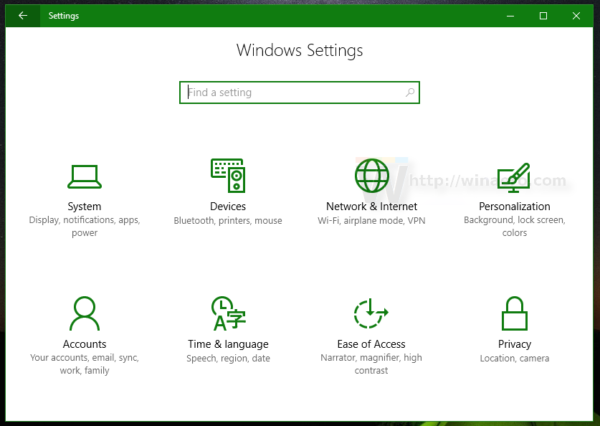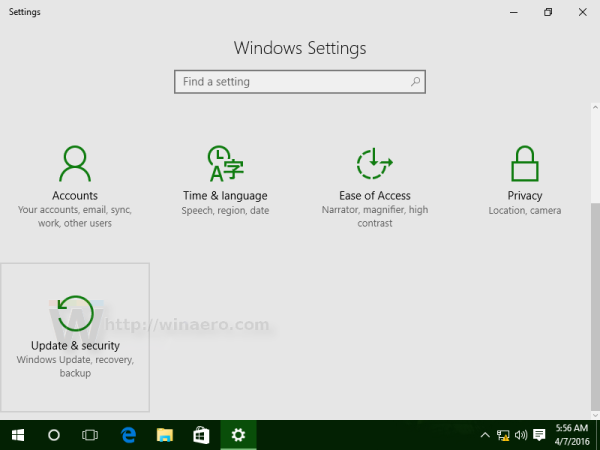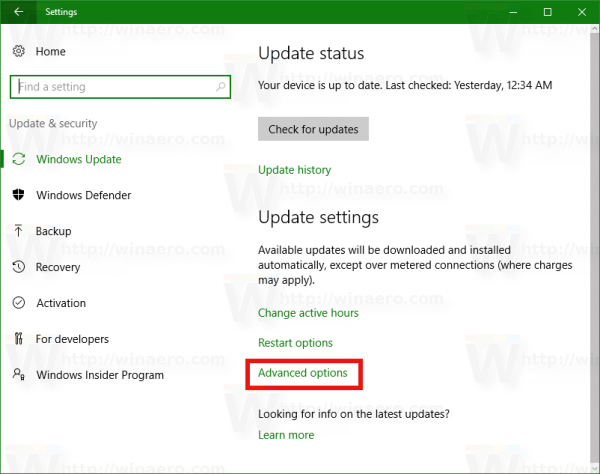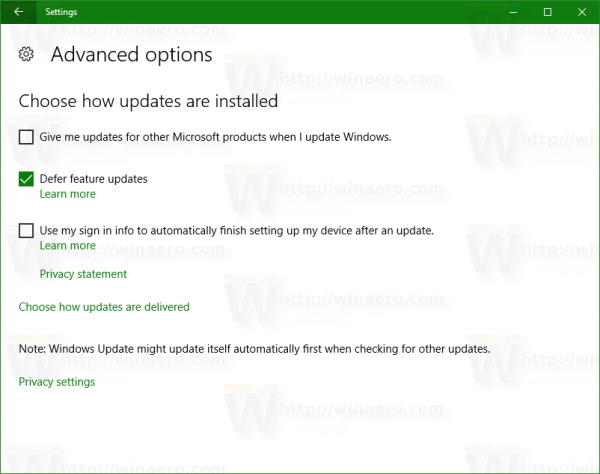Ang isang bilang ng mga gumagamit ay interesado sa pag-antala ang pag-upgrade sa Windows 10 Anniversary Update. Maraming dahilan dito. Karamihan sa mga gumagamit ay nagsasabi ng ang mga bagong paghihigpit sa Patakaran sa Grupo ay hindi katanggap-tanggap at nais na ipagpaliban ang pag-upgrade hangga't maaari. Ang ilan sa iba ay hindi nais na abalahin ang kanilang mayroon nang pag-set up at payagan ang kanilang isinapersonal na mga setting na i-reset muli sa pamamagitan ng Pag-update ng Anniversary. Narito ang opisyal na paraan upang ipagpaliban ang pag-upgrade sa Windows 10 Anniversary Update.
Pinapayagan ng Windows 10 ang gumagamit na antalahin ang mga update na dumarating sa operating system. Ang pagpipiliang ito ay maaaring magamit upang maantala ang Update sa Windows 10 Anniversary. Narito kung paano ito tapos.
kung paano tingnan ang lahat ng iyong mga puna sa youtube
- Buksan ang app na Mga Setting.
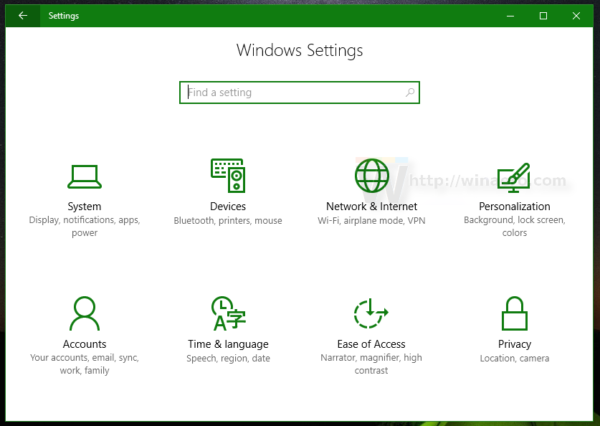
- Pumunta sa Update at seguridad -> Update sa Windows.
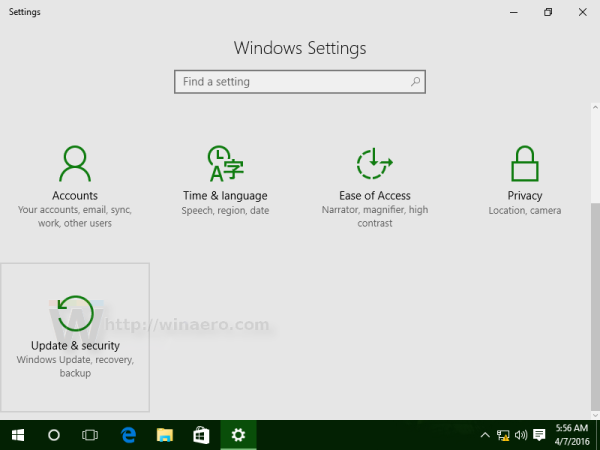
- Sa kanan, i-click ang Mga advanced na pagpipilian.
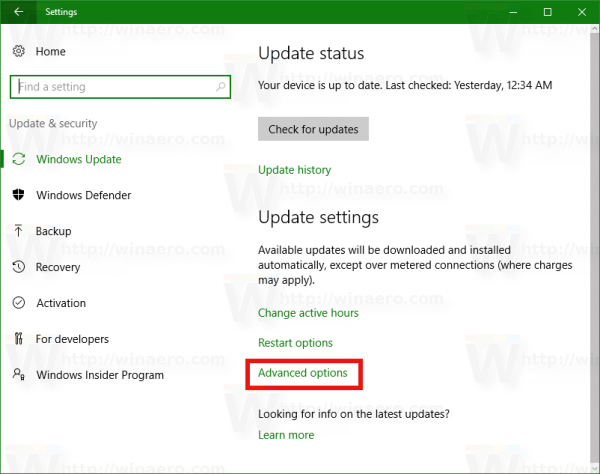
- Sa susunod na pahina, paganahin ang pagpipilian Ipagpaliban ang mga pag-update ng tampok tulad ng ipinakita sa ibaba:
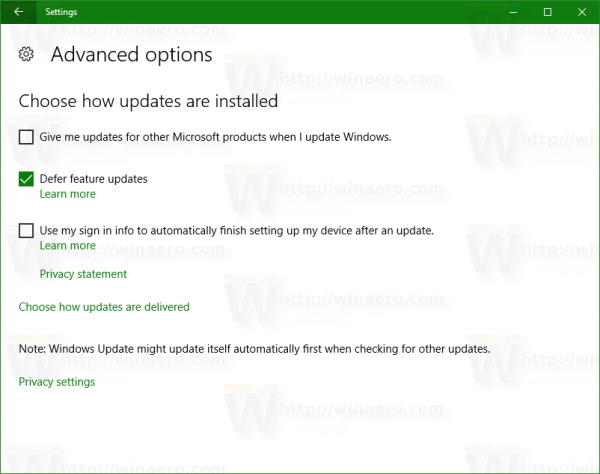
Ayan yun.
Kapag pinagana mo ang Ipagpaliban ang mga pag-update ng tampok pagpipilian, lilipat nito ang iyong channel sa pag-update mula sa Kasalukuyang Sangay patungo sa Kasalukuyang Sangay para sa Negosyo. Hindi tulad ng Kasalukuyang Sangay, ang Kasalukuyang Sangay para sa Negosyo ay hindi makakakuha ng mga pag-update ng tampok sa sandaling mailabas ang mga ito sa publiko. Ang mga update na naihatid sa Kasalukuyang Sangay para sa Negosyo ay mas makinis at matatag dahil sa modelong muling pamamahagi. Kaya, makakakuha ka ng karagdagang oras bago mai-install ang Windows 10 Anniversary Update sa iyong PC.
Ang mga update sa tampok ay ipinagpaliban ng hindi bababa sa apat na buwan para sa Kasalukuyang Sangay para sa Negosyo. Tandaan na ang opsyong ito ay hindi lamang magagamit para sa mga edisyon ng Windows 10 Home.
mag-apoy apoy tumatagal magpakailanman upang singilin